トナーカートリッジを交換する
ドア A を開きます。

使用済みトナーカートリッジを取り外します。
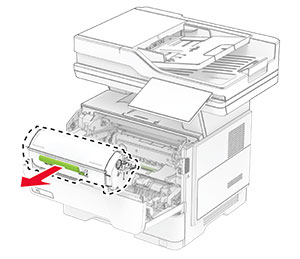
新しいトナーカートリッジを包装から取り出します。
トナーカートリッジを振ってトナーの偏りをなくします。
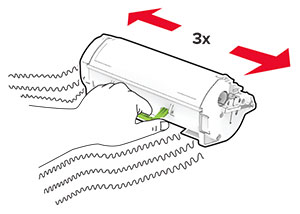
新しいトナーカートリッジを挿入します。

ドア A を閉じます。
ドア A を開きます。

使用済みトナーカートリッジを取り外します。
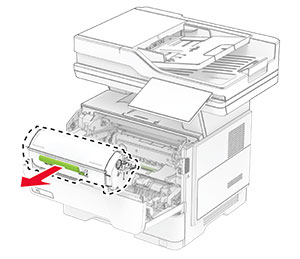
新しいトナーカートリッジを包装から取り出します。
トナーカートリッジを振ってトナーの偏りをなくします。
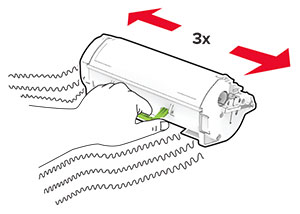
新しいトナーカートリッジを挿入します。

ドア A を閉じます。
ドア A を開きます。

トナーカートリッジを取り外します。
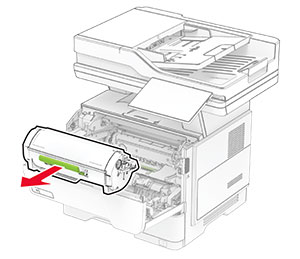
使用済みイメージングユニットを取り外します。
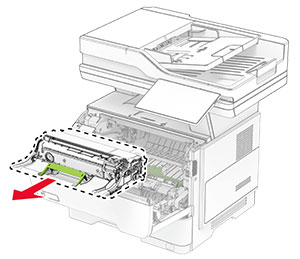
新しいイメージングユニットを梱包から取り出します。
イメージングユニットを振ってトナーの偏りをなくします。
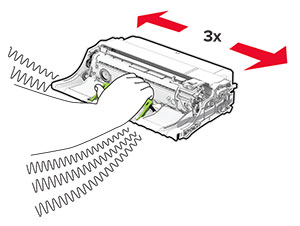
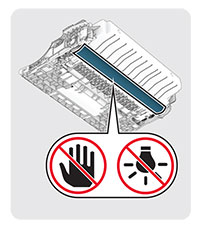
新しいイメージングユニットを挿入します。

トナーカートリッジを挿入します。

ドア A を閉じます。
便利なホチキスのアクセスドアを開きます。
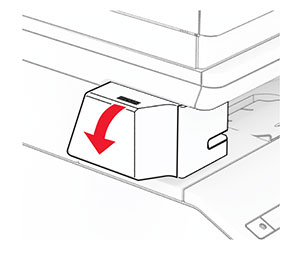
ホチキスカートリッジを取り外します。
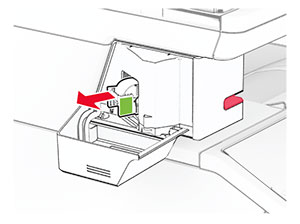
空のホチキスカートリッジを取り外します。
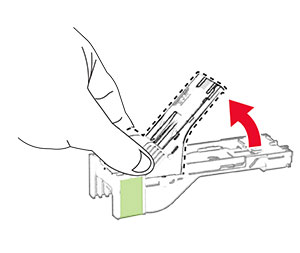
新しいホチキスカートリッジを、所定の位置でカチッという音がするまで挿入します。
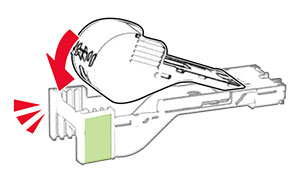
ホチキスカートリッジを挿入したら、便利なホチキスのアクセスドアを閉じます。
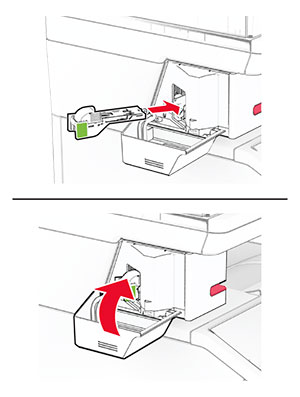
プリンタの電源を切ります。
電源コードをコンセントから抜き、次にプリンタから抜きます。
電源部をコンセントから外します。
カラムカバーと電源部のケーブルを取り外します。
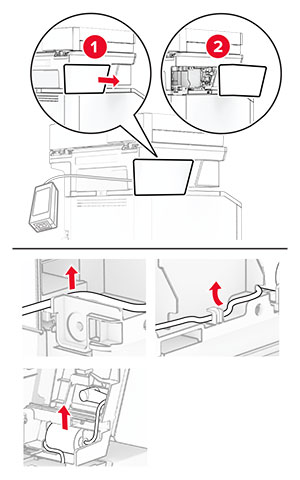
便利なホチキスを取り外します。
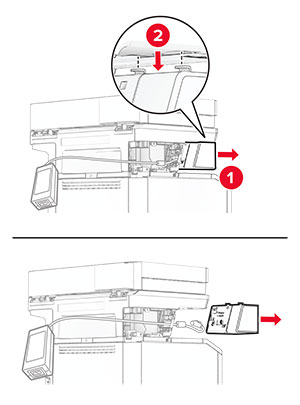
使用済みの電源部を取り外します。
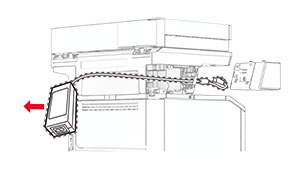
新しい電源部をパッケージから取り出します。
新しい電源部をプリンタに挿入し、便利なホチキスに接続します。
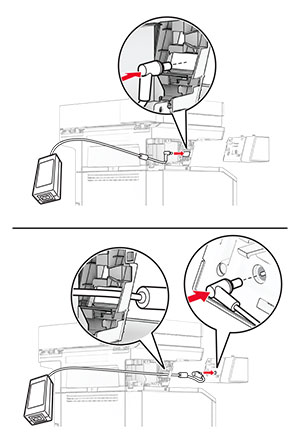
便利なホチキスを取り付けます。
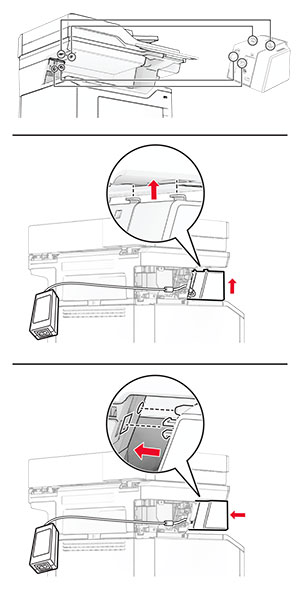
電源部を適切に配置します。
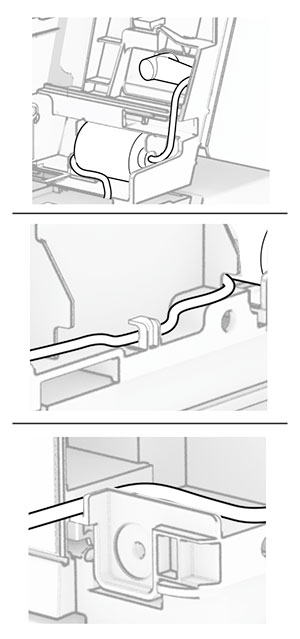
カラムカバーを取り付けます。
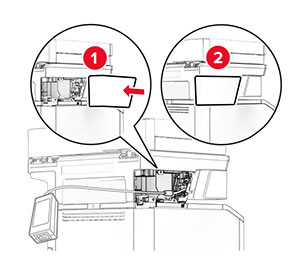
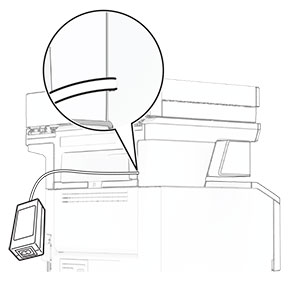
ホチキスの電源コードの一方の端を電源部に接続してから、もう一方の端をコンセントに差し込みます。
電源コードをプリンタに接続してから、電源コンセントに接続します。
 注意—傷害の恐れあり: 火災や感電の危険を避けるため、製品の設置場所の近くにある、アクセスしやすい、正しく接地されていて、適切な定格を持つコンセントに電源コードを接続します。
注意—傷害の恐れあり: 火災や感電の危険を避けるため、製品の設置場所の近くにある、アクセスしやすい、正しく接地されていて、適切な定格を持つコンセントに電源コードを接続します。プリンタの電源を入れます。
 注意—感電危険: 感電の危険を避けるため、プリンタのセットアップ後コントローラボードにアクセスしたり、オプションのハードウェアまたはメモリデバイスを取り付ける場合には、作業を進める前にプリンタの電源を切り、電源コードを抜きます。他のデバイスがプリンタに接続されている場合は、他のデバイスの電源も切り、プリンタに接続しているケーブルを抜きます。
注意—感電危険: 感電の危険を避けるため、プリンタのセットアップ後コントローラボードにアクセスしたり、オプションのハードウェアまたはメモリデバイスを取り付ける場合には、作業を進める前にプリンタの電源を切り、電源コードを抜きます。他のデバイスがプリンタに接続されている場合は、他のデバイスの電源も切り、プリンタに接続しているケーブルを抜きます。プリンタの電源を切ります。
電源コードをコンセントから抜き、次にプリンタから抜きます。
コントローラボードのアクセスカバーを開きます。
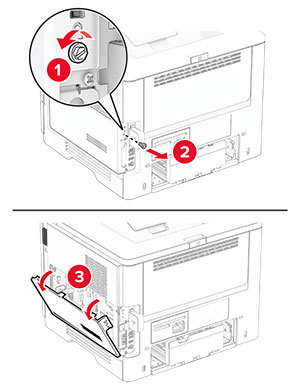
ワイヤレスプリントサーバーの取り外し。
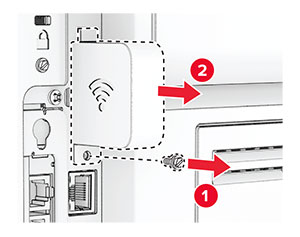
FAX カードを取り外します。
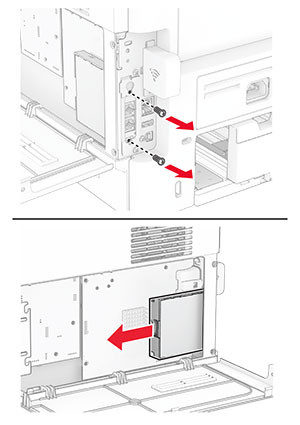
使用済みのワイヤレスプリントサーバーを取り外します。
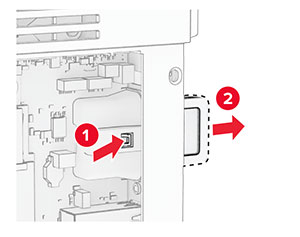
新しいワイヤレスプリントサーバーを包装から取り出します。
新しいワイヤレスプリントサーバーを、所定の位置でカチッという音がするまで挿入します。
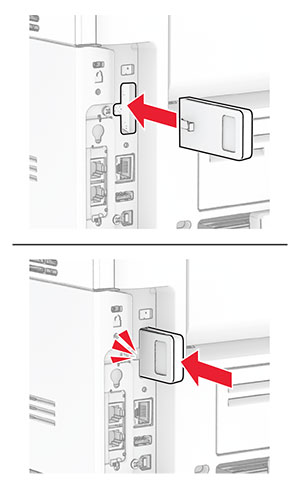
FAX カードを挿入してから、ねじを取り付けます。
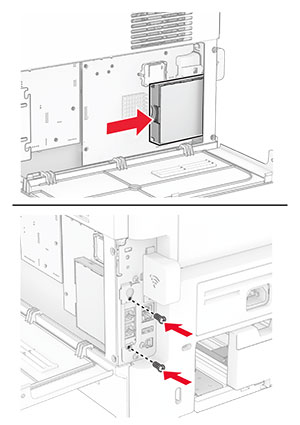
ワイヤレスプリントサーバーのカバーを取り付け、ねじを取り付けます。
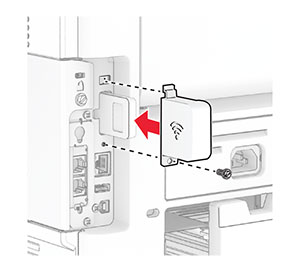
コントローラボードのアクセスカバーを閉じ、ねじを取り付けます。
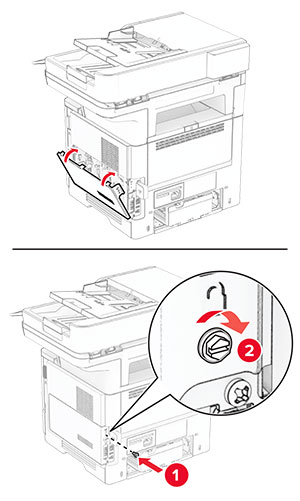
電源コードをプリンタに接続してから、電源コンセントに接続します。
 注意—傷害の恐れあり: 火災や感電の危険を避けるため、製品の設置場所の近くにある、アクセスしやすい、正しく接地されていて、適切な定格を持つコンセントに電源コードを接続します。
注意—傷害の恐れあり: 火災や感電の危険を避けるため、製品の設置場所の近くにある、アクセスしやすい、正しく接地されていて、適切な定格を持つコンセントに電源コードを接続します。プリンタの電源を入れます。
プリンタの電源を切ります。
電源コードをコンセントから抜き、次にプリンタから抜きます。
トレイを取り外します。

使用済みのピックタイヤを取り外します。
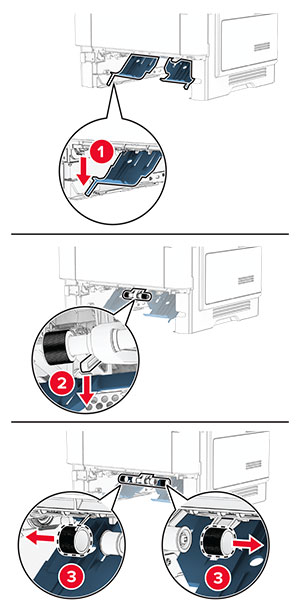
新しいピックタイヤをパッケージから取り出します。
新しいピックタイヤを挿入します。
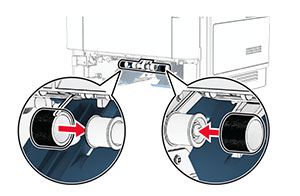
トレイを挿入します。
電源コードをプリンタに接続してから、電源コンセントに接続します。
 注意—傷害の恐れあり: 火災や感電の危険を避けるため、製品の設置場所の近くにある、アクセスしやすい、正しく接地されていて、適切な定格を持つコンセントに電源コードを接続します。
注意—傷害の恐れあり: 火災や感電の危険を避けるため、製品の設置場所の近くにある、アクセスしやすい、正しく接地されていて、適切な定格を持つコンセントに電源コードを接続します。プリンタの電源を入れます。
スキャナカバーを開きます。
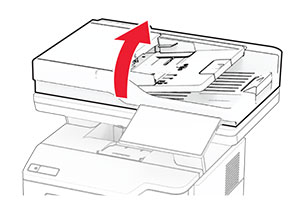
使用済みの原稿台パッドを取り外します。
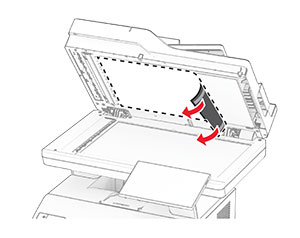
新しい原稿台パッドを開梱します。
新しい原稿台パッドを原稿台に合わせます。
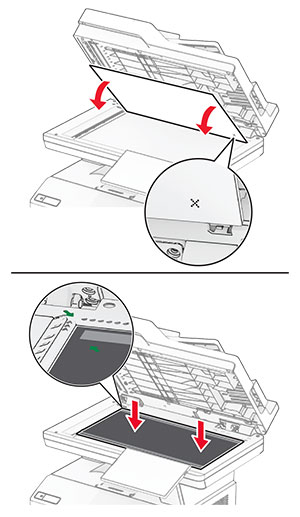
スキャナカバーを閉じて、新しい原稿台パッドを取り付けます。
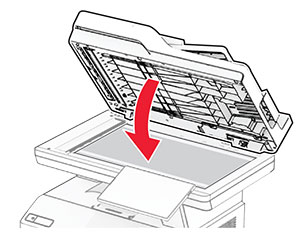
スキャナカバーを開きます。
原稿台パッドに圧力をかけて固定します。
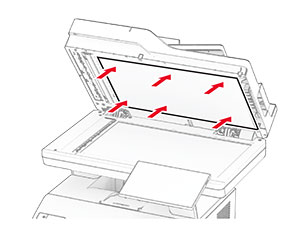
スキャナカバーを閉じます。
ドア C を開きます。
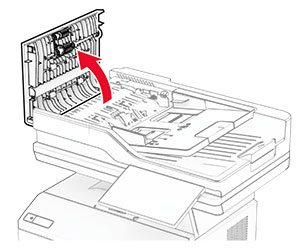
使用済みの ADF ピックローラーを取り外します。
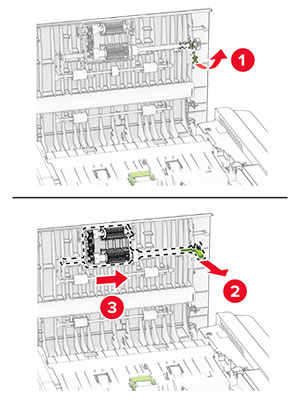
使用済みの ADF 区切りローラーを取り外します。
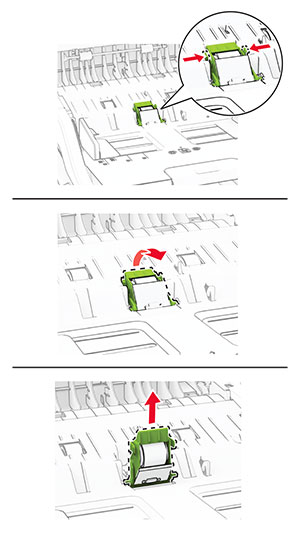
新しい ADF ピックローラーと ADF 区切りローラーを開梱します。
ADF 区切りローラーを「カチッ」と音がするまで挿入します。
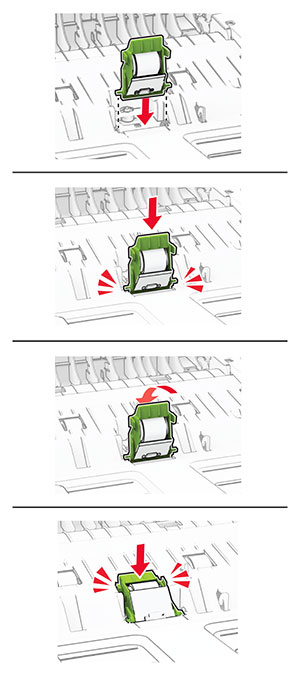
ADF ピックローラーを「カチッ」と音がするまで挿入します。
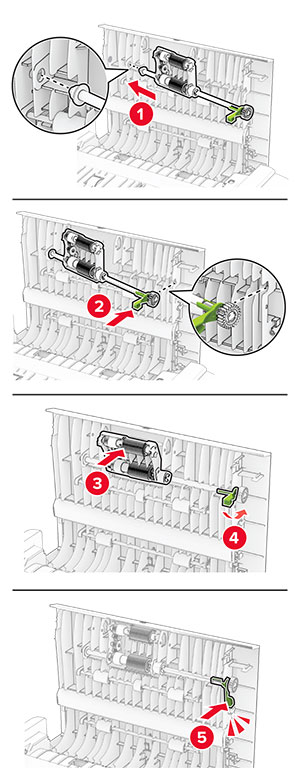
ドア C を閉じます。
ホーム画面で、設定 > デバイス > メンテナンス > 構成設定メニュー > 消耗品使用量とカウンタの順にタッチします。
リセットするカウンタを選択します。